ARCGIS10真正的破解文件
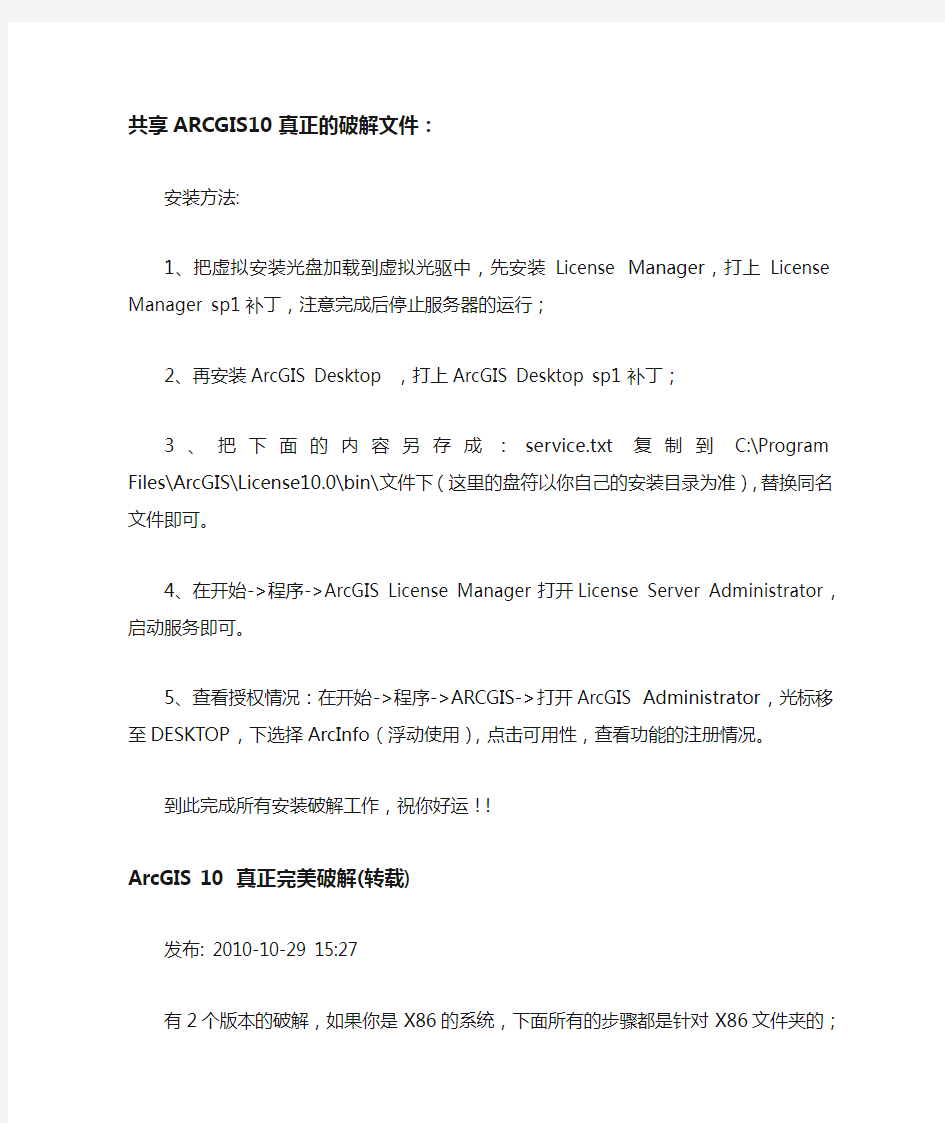

共享ARCGIS10真正的破解文件:
安装方法:
1、把虚拟安装光盘加载到虚拟光驱中,先安装License Manager,打上License Manager sp1补丁,注意完成后停止服务器的运行;
2、再安装ArcGIS Desktop ,打上ArcGIS Desktop sp1补丁;
3、把下面的内容另存成:service.txt复制到C:\Program Files\ArcGIS\License10.0\bin\文件下(这里的盘符以你自己的安装目录为准),替换同名文件即可。
4、在开始->程序->ArcGIS License Manager打开License Server Administrator,启动服务即可。
5、查看授权情况:在开始->程序->ARCGIS->打开ArcGIS Administrator,光标移至DESKTOP,下选择ArcInfo(浮动使用),点击可用性,查看功能的注册情况。
到此完成所有安装破解工作,祝你好运!!
ArcGIS 10 真正完美破解(转载)
发布: 2010-10-29 15:27
有2个版本的破解,如果你是X86的系统,下面所有的步骤都是针对X86文件夹的;X64同理;
1.安装ArcGIS 10.0 安装包里自带的ArcGIS 10.0 License Manager,安装完之后立刻停掉服务(很重要);
2.拷贝X86/X64文件夹的除AfCore.dll之外的全部文件到”%PROGRAMFILES%\ArcGIS\License10.0\bin”文件夹内,覆盖之;
3.双击float.reg,合并注册表信息;
4.拷贝AfCore.dll到”%PROGRAMFILES%\ArcGIS\Desktop10.0\bin”;
5.双击”%PROGRAMFILES%\ArcGIS\License10.0\bin”文件夹内的LMTools.exe;
6.在“Service/License file”标签页下选择”Configuration using Services”;
7.切换到”Config Services”;
8.随便起个名字,比如“ArcGIS v10”在”Service Name”栏中;
9.点“Browse”,切换到lmgrd.exe文件所在位置,一般应该是在”%PROGRAMFILES%\ArcGIS\License10.0\bin”;
10.和第9步一样,切换到37102011.dat文件所在位置,也应该是在”%PROGRAMFILES%\ArcGIS\License10.0\bin”;
11.debug文件可以是任何地方的文档(可选操作,建议默认位置);
12.选中”Use Services”及”Start Server at Power Up”;
13.保存服务;
14.切换到”Start/Stop/Reread”标签页;
15.点击启动服务;
16.点击”ReRead License File”(可选操作,建议reread下)
17.现在可以启动arcgis了。
18.祝顺利。
arcgis 9.3怎么破解
解决时间:2008-9-24
破解文件已经有了,但是使用方法是英文的,有些地方不太明白。有人给翻译一下吗?1) install "license_server_setup\LMSetup.exe"
and use "license_server_setup\37102011.efl9" as license file
2) copy *all* files from "license_server_crack\" to the
license server install-dir replacing existing ones
(yes, especially the lic file - the moronic LMSetup.exe sent
the ARC/INFO feature to oblivion *argh*)
3) start the license-server
(you may have to logout/login to make it work)
4) install the application
5) copy "data_interop\fme_license.dat" to
"install-dir\Data Interoperability Extension"
6) start "Desktop Administrator" and
* "Software Product": choose "ArcInfo (Floating)"
* "License Manager": change to "localhost"
* "A vailability": select "ArcInfo Desktop (Floating)",
in the pane below that selection you should see a lot of licenses :-D
7) when starting the different apps for the first time make sure
to select all extensions in the options menu问题补充:
破解文件下载地址
https://www.360docs.net/doc/c412503825.html,/down/2008/0827/down_25.html
翻译准确些,这样的翻译还是不行的。我也用金山词霸翻译成这个样子,但是有些地方还是不行。翻译的太不准确
最佳答案参照我对arcgis9.2的安装给你翻译的,应该差不多。
(1)点击"license_server_setup目录下的LMSetup.exe" ,开始安装。
在出现的页面中选择"license_server_setup\37102011.efl9" 作为license文件。
(2)把"license_server_crack"目录下的所有文件复制到你安装"license"的目录中,替换原有文件。
(尤其注意lic文件)
(3)启动license-server
(4)安装应用软件
(5)把data_interop目录下的fme_license.dat复制到你的安装目录下的Data Interoperability Extension文件夹中。
(6)启动Desktop Administrator,
在"Software Product"(软件产品)选项中选择ArcInfo (Floating)
"License Manager"(许可管理者)中填写你主机的名字
"A vailability"(可用性):选择"ArcInfo Desktop (Floating)"
之后,在下面出现的窗口中你可以看到你能够使用的模块的许可了。
(7)第一次使用不同的功能时,你可以在选项菜单中把所有的扩展模块都选择上。
arcgis9.3破解安装方法,能解决valid file 问题?
解决时间:2010-10-1 19:20 | 提问者:gaoyuanzhixing
最佳答案1.将下面文件导入注册表
Windows Registry Editor V ersion 5.00
[HKEY_LOCAL_MACHINE\SOFTWARE\ESRI\License]
"LICENSE_SERVER"="27000@WZLU-05251445"
"ArcGIS_Installed"="TRUE"
"TIMEOUTWARNING"="TRUE"
"SOFTWARE_CLASS"="Professional"
"SEA T_PREFERENCE"="Float"
把上面的语句覆盖一个注册表导出文件里,再打开注册表导入该文件就行了。
2.运行license_server_setup\LMSetup.exe,选择通过注册文件获得授权,选择license_server_setup
文件夹中的37102011.efl9文件作为许可文件;
3.复制license_server_crack文件夹中所有文件到license manager的安装目录覆盖原文件,形如:”
C:\Program Files\ESRI\License\arcgis9x”;
4.在开始菜单中点击运行License Manager Tools,“开始”“所有程序”“arcgis”“LiManagecense r
(9.x)”“License Manager tools"打开授权管理器。选择“Configuration using Services ”,然后
单击Configure Services选项卡,设置Path to the lmgrd.exe fill(c:\program
files\esri\license\arcgis9x\lmgrd.exe),再设置Path to the license file(c:\program
files\esri\license\arcgis9x\license.lic),然后点Save Service。然后单击“Start/stop/Reread
”选项卡,点击Start Service,看到状态栏里有了......successful...字符就行了。(点第二次时会
failed,但没关系,只要第一次successful就行了);(要记得把授权文件license.lic里第一行里面计算
机名改成自己的计算机名。要是在c:\program files\esri\license\arcgis9x\目录下找不到license.lic文件,可以自己制作,把37102011.efl9里的复制,然后覆盖到一个.lic文件里,保存,文件名改成license.Lic,把该文件复制到c:\program files\esri\license\arcgis9x\目录下,就可以用了)
5. 安装arcgis 9.3;
6.复制破解文件夹中的data_interop子文件夹里的fme_license.dat文件到arcgis安装目录的Data
Interoperability Extension文件夹下:形如C:\Program Files\ArcGIS\Data Interoperability
Extension;
7. 开始菜单下运行”Desktop Administrator”进行设置,* “Software Product”选择”ArcInfo
(Floating)”* “License Manager”选择”localhost”* “A vailability”选择”ArcInfo Desktop
(Floating)”【在选项下面会出现各个模块许可的终止日期】
8. 这个破解已经基本包括了我们经常用的模块。但如果哪天需要用哪个特殊的模块提示要注册的话,只
要确保在设置菜单里选上所有扩展项就行。
ArcGIS Desktop 9.3安装流程
1、打开安装文件夹,点击ESRI.exe文件,进入安装页面。首先安装ArcGIS License Manager。
2、在弹出的Import License File对话框中,需要将Desktop的破解文件导入,该文件位于安装文件"ArcGIS Desktop 9.3"ESRI ArcGIS Desktop 9.3 license文件夹中。文件名为arcgis_tbe.lic。
3、然后一直Next到安装完成。安装完成后要重新启动一次机器。
4、破解:重启后,打开ArcGIS->License Manager(9.x)-> License Manager Tools,在Service/License File选项卡中,选择Configuration using Services单选框,再在Start/Stop/Reread 选项卡,点Stop Server停止服务。
然后将第2步中破解文件夹中的文件拷贝到C:"Program Files"ESRI"License"arcgis9x文件夹中(该文件夹位置固定)。
再次打开License Manager Tools,在Service/License File选项卡中,选择Configuration using Services单选框,再在Config Services选项卡中配置license和lmgrd的路径,选择Path to the lmgrd.exe file后的Browse,定位文件C:"Program Files"ESRI"License"arcgis9x"lmgrd.exe;选择Path to the license file后的Browse,定位文件C:"Program Files"ESRI"License"arcgis9x"ARCINFO9.lic,然后点击Save Service,再在Start/Stop/Reread 选项卡中,先Stop Server,然后再Start Server,需出现“Server Start Successful.”字样,最后点ReRead License File,需出现“Reread Server License File Completed”字样,则说明破解成功,若仍有问题,重启再试。
5、安装ArcGIS Desktop,若需要使用对ArcGIS Desktop的扩展功能,则在Select Installation Type中,选择Custom,然后在Select Features中,把Extentions选中安装(默认不安装)。
在安装过程中注意一下安装的位置即可。其他步骤一律Next。安装完后,打开ArcMap,若能够运行则说明安装成功。
Arcgis 9.3 安装跟破解
解决时间:2010-3-15 18:13 | 提问者:yuppie209
请高手指导
最佳答案一、安装ArcGIs Desktop9.3
1.打开下载的ArcGIS Desktop9.3,找到ESRI光盘启动程序(硬盘上的安装文件也行),打开它。
2.在弹出的启动界面上选择ArcView(注:此处选择ArcView并不表示您将来使用的就是ArcView, 其实安装ArcV iew与ArcInfo只是用户许可的区别。如果您有ArcInfo的许可,即使这里安装的是ArcView,您将使用的是ArcInfo.在这里与ArcGis Desktop9.2的安装有些区别。)
3.在弹出的startup界面上选择Install ArcGIS Desktop
4.下面步骤的安装基本上可以直接点Next按钮。在安装结束后,暂时不需要理会许可,关闭即可。
二、破解ArcGIS Desktop9.3
打开下载的破解文件夹,其中包含以下的文件:
data_interop 、license_server_crack、license_server_setup、ESRI.ArcGis.Desktop.v9.3.ISO-TBE.nfo
1.运行license_server_setup\LMSetup.exe程序,如下图所示,点击Browse按钮,选择通过注册文件获取授权,选择license_server_setup文件夹中的37102011.efl9文件作为许可文件。点击next按钮,直到完成安装。注:在安装结束时,请选择Not restart computer.若不小心重启,请在系统启动后在任务管理器中先结束ArcGIS和lmgrd进程。
2.复制license_server_crack文件夹中所有文件到license manager的安装目录“c:\program files\esri\license\arcgis9x”下并覆盖原文件。
3.用记事本打开37102011.efl9,把START_LICENSE与END_LICENSE之间的内容(包含START_LICENSE与END_LICENSE)复制一下,然后粘到c:\program files\esri\license\arcgis9x\Arc_Info9.lic中的“VENDOR ARCGIS”下面,把原来下面的内容全覆盖;还要将第一行P Address/name改为你机器的名字或者IP
(如SERVER IP Address/name ESRI_SENTINEL_KEY=37102011 27001) 。
不知道自己ip的可以点击开始-运行-输入cmd回车-输入ipconfig /all查看IP Address后面的就是你的IP。
这里提醒下你的机器名绝对不要是中文名,一定要是英文名,否则写IP都没用。查看和更改方法:打开我的电脑属性-计算机名-完整的计算及名称-这里如果是中文的话点击下面的“更改”输入一个英文名重启机器即可。
4.在开始菜单中点击程序->ArcGIS->License Manager(9.x)->License Manager Tools.
5. 单击“Configuration using Services ”,选择"ArgGIS license manager" .
6. 然后单击Configure Services选项卡,设置Path to the license file :
(例如C:\Program Files\ESRI\License\arcgis9x\Arc_Info9.lic)
7.点击start/stop/Reread标签,点击Start Server按钮,就行了。
8.复制破解文件夹中的data_interop子文件夹里的fme_license.dat文件到ArcGIS安装目录的Data Interoperability Extension文件夹下:如果您默认将ArcGIS安装在C:\Program Files\ArcGIs\,那么就将fme_license.dat文件复制到C:\Program Files\ArcGIs\Data Interoperability Extension.
9.在开始菜单点击程序->ArcGIS->Desktop Administration进行设置:
1)点击左侧栏中:Software Product,在右侧选择:"ArcInfo(Floating)".
2)点击左侧栏中:License Manager,在右侧更改为:"localhost".
3)点击左侧栏中:A vailability,在右侧选择:"ArcInfo Desktop(Floating)".
10.安装完所有的东西之后,记得重启再运行ArcMap等应用程序,等几秒钟后,相信您能成功打开所有的应用程序,即所有的应用程序都破成功了!
ArcGIS 10中文版
ArcGIS 10中文版 最简安装及完全破解图解 ArcGIS 10被称为具里程碑意义的地理信息系统(GIS)平台软件新产品。这是全球第一款真正支持云架构的GIS平台产品,为云GIS提供空间信息管理、地理分析方法与灵活系统架构奠定了平台基础,更为推动GIS产业向真正的三维化、时空化、一体化方向发展提供先行的典范。 为了测试ArcGIS 10中文版的强大功能,最近从网上找了很多ArcGIS Desktop的破解安装的资料,但让人云里雾里地不知道到底哪个是真的能用。捣鼓了两天,终于发现其实安装和破解很简单!下面把自己亲试的最简单最有效的方法总结一下,供大家参考。 一、ArcGIS 10中文版的下载 下载地址网上直接搜索很多,下面是我下载的地址,供参考。ArcGIS 10 CS: thunder://QUFodHRwOi8vY2FjaGVmaWxlLnJheWZpbGUuY29tL3poLWNuL2Rvd25sb2FkL2VjYTE3 ODQzZDE0Mzk2ZTQxNzRjZWJjYmQwNDA2NDk0L0VTUkkuQXJjR0lTLjEwLkNTLmlzb1pa/ ESRI ArcGIS 10 CS 注册机: https://www.360docs.net/doc/c412503825.html,/source/3062237
这个地址是我网上找的一个中文注册机传到csdn上的,可以下载试用。 二、ArcGIS 10中文版的安装 1、运行ArcGIS 10.0 安装包里的ESRI.exe,出现以下安装界面。先点“许可管理器”的“安装”,一路点下去,什么都不要管。ArcGIS Desktop 安装到到最后有个选择也不管,点击关闭。 完成后在License Server Administrator程序中停止服务器的运行; 2、接下来点“ArcGIS Desktop 包括简体中文语言增补包”的“安装”,安装ArcGIS Desktop中文版; 3、打开注册机,注意:主机编号可以不改,选择好过期时间和版本号(与你所安装的版本一致);点“所有”授权所有功能; 4、全选框内的许可文件内容,复制,新建一个文本文档,粘贴这些文字,将“this_host”替换为本地计算机的名称,另存文件为service.txt;把生成的service.txt复制到安装目录的 \License10.0\bin\文件下,替换同名文件service.txt。 5、在开始>程序>ARCGISLicense Manager打开License Server Administrator,启动服务。
Arcgis10.0以上安装破解步骤及常见问题解决方案
Arcgis10.0以上安装破解步骤及常见问题解决方案 两种常见报错的处理方法 一Error 1935错误 在安装ArcGIS10或者ArcGIS10.2的时候经常遇到1935安装失败的问题,这个问题是由于注册表大小的限制引起的,只需要更改注册表即可。以WindowsXP为例,(win7和win8下也是一样的,只是界面不太一样)具体步骤如下: 1.打开注册表,运行—regedit 2.在注册表目“HKEY_LOCAL_MACHINE\System\CurrentControlSet\Control”内找到“R egis trySizeLimit”值
3.将“RegistrySizeLimit”键值修改为ffffffff(8个f),设置为16进制-确定,重启电脑 即可。 二无法安装主程序 好多人都给我说,ArcGIS之前的版本都卸载了啊,为什么还提示无法安装呢?!如图。其实这也可以说是一个bug,ArcGIS卸载的时候并不能自动的完全清除干净,有时候卸载后,注册表的东西还在,是它使新的版本无法安装注册。此问题的解决方法也非常简单,在卸载程序之后,还要把注册表里的文件手动删除。具体操作步骤:
1. 打开注册表,运行—regedit 2. 删除注册表项目“HKEY_LOCAL_MACHINE\Software\ESRI” 如果机器上没有安装其他ESRI的软件,直接将ESRI整个文件删除,如果装有其他软件,请对应相应的名称删除。之后重启电脑即可。
ArcGIS10.2 安装破解步骤 为了防止在安装时发生error1935,即注册表限制的问题,建议安装前先按照上面的解决方法进行设置,避免浪费无谓的时间。注意有些机器里没有这个限制大小的注册表,则可以不管。对于先安装license还是先安装主程序,并没有什么影响,主程序安装时间较长,可以出去放松一下。 一license安装 ArcGIS 安装需要最低.net framework 3.5 的支持,对于win7,win8系统,已经自带.net framework 4.0,无需安装。XP系统则需要到网上下载安装,建议从官方网站下载安装。 1.双击运行ESRI.exe 双击运行ESRI.exe(或用虚拟光驱打开文件ArcGIS_Desktop_102_134924.iso(也可以直接用压缩软件解压))安装前必须进行检测,使用run Utility 卸载之前版本;这种方法比程序管理器自带的卸载工具更有效,建议直接用该工具卸载。 2.安装License Manager 关于License的安装路径一般默认即可,因为很小的,装C盘也无所谓了,一路next 到底。
ArcGIS_Desktop10_中文版安装教程
ArcGis Desktop 10中文版安装及破解教程 注意: 如无特殊原因,请不要修改默认安装目录 如果当前机器之前安装过9.x系列等早期版本的软件(如Desktop、ArcIMS、Server等),需要先卸载掉,并清理注册表,卸载不干净会导致新版本无法安装,可能会出现如下错误 同时为了防止注册表值的长度限制导致安装失败,先做如下操作: 开始-运行,输入:regedit,确定后打开注册表编辑器 修改注册表: HKEY_LOCAL_MACHINE\System\CurrentControlSet\Control Key: RegistrySizeLimit Type: REG_DWORD Value: ffffffff (4294967295) 如果在注册表中没有找到RegistrySizeLimit 键,可以通过在 “HKEY_LOCAL_MACHINE\System\CurrentControlSet\Control”右面窗口中新建RegistrySizeLimit的DWORD键值,并设该值为ffffffff
安装.NET framework(可选) ArcGIS10中文版依赖.NET framework3.5或更高版本,如果本机上已安装了3.5或更高版本就不会提示安装,如果没有安装,先安装完.NET再安装ArcGIS 运行dotNetFx40_Full_x86_x64.exe安装.NET framework .NET的图标很好看 勾选,点击“安装”
安装过程截图 安装完毕
安装ArcGIS Desktop 双击ESRI.exe 进入安装选择界面,点击“ArcGIS Desktop包括简体中文语言增补包”后的“安装”
Arcgis10.2安装教程
arcgis desktop 10.2 安装破解教程(包含网盘下载地址,中文汉化包) 2013年7月,Esri即将推出全新的版本——ArcGIS 10.2,那些让人激动不已的新产品和新特性——Portal for ArcGIS 10.2、GeoEvent、国产卫星影像支持、Web3D、移动离线、地理围栏,只等你来体验! 简介来源于官网https://www.360docs.net/doc/c412503825.html,/2013/0628/2196.html 工具/原料 ?arcgis10.2官方英文版iso文件 4.71G(可以到本人网盘)链接: https://www.360docs.net/doc/c412503825.html,/s/1gdlAmOV 密码: gw57 ?arcgis desktop 中文版 1.6G(可以从本人网盘下载)https://www.360docs.net/doc/c412503825.html,/Qb8FSb2CIU259 (访问密码:e9fe) ? arcgis desktop 10.2中文版及下载链接链接: https://www.360docs.net/doc/c412503825.html,/s/1pJ2URpD 密码: aus6 方法/步骤1 1. 1 从上面链接或者其他地方下载软件 说明:
1.如果只想安装desktop,可以选择下载360网盘的文件。(360网盘的只有desktop,不过需要自己下载LicenseManager),然后直接setup安装,完了再安装LicenseManager ,破解的步骤相同的) 2.官方版的包含AO的,如果你不做二次开发的话,一般是用不到的。 3.本人英文版安装为例,然后安装中文版里面的中文包 2. 2 arcgis 安装需要最低 .net framework 3.5 的支持 对于win7,win8系统,已经自带, xp系统则需要到网上下载安装,建议从官方网站下载安装 3. 3 用虚拟光驱打开文件ArcGIS_Desktop_102_134924.iso(也可以直接用压缩软件解压) 你会看到文件目录如下: 双击运行ESRI.exe 4. 4
ArcGIS10完美激活
ArcGIS10.0破解安装(永久有效),以安装在C盘为例: 将以下内容完全复制(包括开始的----)存为txt的文本格式,然后替换“C:\Program Files (x86)\ArcGIS\License10.0\bin”下的service,然后将主机名改为“localhost”即可。 顺便提醒各位鞋底,ArcEngine10.0用的也是这个许可,无需另外许可 -------------- START_LICENSE SERVER this_host ANY 27000 VENDOR ARCGIS FEATURE 3DEngine ARCGIS 10.0 01-jan-2020 2048 FEB02021EA5BCF98FF78 \ vendor_info=0K1AF3L5L61GZJ0LY126 ck=103 FEATURE Aeronautical ARCGIS 10.0 01-jan-2020 2048 0E20E0213DD2106CCF22 \ vendor_info=761KK6P8YPE0JKA7H249 ck=227 FEATURE AGSData ARCGIS 10.0 01-jan-2020 2048 BEA0F0B195CD7AF6B11E \ vendor_info=P10JS0EBRZ2HX76SG075 ck=42 FEATURE AllEurope ARCGIS 10.0 01-jan-2020 2048 DE60C0618593FB308C37 \ vendor_info=X67XPD3EP3FA6K1J6214 ck=0 FEATURE ARC/INFO ARCGIS 10.0 01-jan-2020 2048 EEE0F061E3520D50CC40 \ vendor_info=Y9XCFAHT0NXMGP5PL168 ck=35 FEATURE ArcEditor ARCGIS 10.0 01-jan-2020 2048 AEB0E071F4DB3DF3D914 \ vendor_info=TYGJRF83SYZEDP11E044 ck=35 FEATURE ArcExpress ARCGIS 10.0 01-jan-2020 2048 5E20408189EB82947CE6 \ vendor_info=DSL4B0RNFL3F3E1LN106 ck=221 FEATURE ArcInfo ARCGIS 10.0 01-jan-2020 2048 BE10D0A19FB15C23CF27 \ vendor_info=P1TA8S1EEJ7HG6K3T161 ck=51 FEATURE ArcMapServer ARCGIS 10.0 01-jan-2020 2048 9E30C021319DDFFDD85B \ vendor_info=J3ZKHZH1JCL82KCNY072 ck=117 FEATURE ArcPress ARCGIS 10.0 01-jan-2020 2048 6E301091C83CE65C208E \ vendor_info=FEJACHMLXN5LH6R2K136 ck=192 FEATURE ArcReader ARCGIS 10.0 01-jan-2020 2048 BE20B061B5F5E276C6C6 \ vendor_info=P1EE8PE5MGEA1NEE7235 ck=57 FEATURE ArcScan ARCGIS 10.0 01-jan-2020 2048 AE50D041AAAC5CF6C146 \ vendor_info=TYHK03PCS8G00DSKT240 ck=54 FEATURE ArcSdeConnects ARCGIS 10.0 01-jan-2020 2048 4E50604151B283CD7F49 \ vendor_info=CJNALEYN9ER4M7F89116 ck=221 FEATURE ArcSdeServer ARCGIS 10.0 01-jan-2020 2048 5E709091DBB2AC78800F \ vendor_info=DSTK00PP9TAR6G69M240 ck=33 FEATURE ArcSdl ARCGIS 10.0 01-jan-2020 2048 8EC0E0E163D601A0DA60 \ vendor_info=H1LHXM3P1Z0JTY266149 ck=6 FEATURE ArcServer ARCGIS 10.0 01-jan-2020 2048 DE90B00198F01E4AFDE2 \ vendor_info=X6B72KZGHX3N4E6P9168 ck=80 FEATURE ArcStorm ARCGIS 10.0 01-jan-2020 2048 0EE04051FDAF105F4862 \ vendor_info=76P90D1RGE5MJT6Y7065 ck=23 FEATURE ArcStormEnable ARCGIS 10.0 01-jan-2020 2048 2E5060F17DD6989D8444 \
ArcGIS10.1正式版全套下载、安装与破解
ArcGIS10.1正式版全套下载、安装与破解(附ArcGIS10.1全套下载地址) 一、准备文件 1.ArcGIS10.1安装包:ArcGIS_Desktop_10.1_129026(en) 2.认证服务:Pre-release_license_manager 3.注册机:arcgis10.1KeyGen(据说可以用10.0的代替 以上软件在本文最后一部分均附有下载地址,不能保证长期有效,欲下请从速! 二、安装步骤 1.安装Pre-release_license_manager(下面附有下载地址),安装完之后立刻停掉服务(很重要)。需要注意的是这里安装的认证服务是要从网上另外下载的,而不是ArcGIS 10.1安装包里自带的ArcGIS 10.0 License Manager,此处与10.0不同。 2.安装执行程序ArcGIS for Desktop。
3.用注册机生成注册码,将它们全部复制下来替换C:\Program Files (x86)\ArcGIS\License10.1\bin\service.txt中的内容,将其中的用户名this_host 改为自己的计算机名,如SOLAR-PC。
4.在开始菜单中打开License Server Administrator,启动服务。
5.在开始菜单中打开ArcGIS Administrator,将“许可管理器”中的Not_set改成localhost。
6.大功告成,在ArcGIS Administrator中查看可用性。 说明:以上安装步骤是安装成功以后总结的,故部分界面可能与君不同,请严格按照每一步的描述及红方框的提示安装! 三、软件下载 1.ArcGIS10.1安装包:ArcGIS_Desktop_10.1_129026(en)——分为5个部分,用迅雷下载即可 卷一: thunder://QUFodHRwOi8vYnMuYmFpZHUuY29tL3AtNjAzMTdlOTNhODFkOWZlODVlMjhm ZjhlNDE5MGVjOGQvZjM5OTA3NjE2NDZjNTAwZDY3NDY3Y2Q5YTdmODMwZjE/c2lnbj1NQ k9UOmdOUTE3eDNhb01zODpSOEglMkZYQ3p5RFR4a1hRYjJITDFoaDNaUmc3VSUzRCZ0a
ArcGIS 10 Desktop 最简安装及完全破解
ArcGIS 10 Desktop 最简安装及完全破解-- 终结者版本 最近一段时间在网上找ArcGIS Desktop的破解安装,什么licence Manager 版本的,安装版本的。。。乱七八糟的什么都有。让人云里雾里的不知道到底哪个是真哪个可使用。 所以,把我目前所知道的最简单最有效的方法总结一下,贴出来,供大家参考。本文内容参考了网上的各种方法。仅供学习。 1. 首先下载ArcGIS Desktop 10,下载地址有很多。直接搜索。这里就不提供了。 2. 安装License manager, Desktop. 一路点下去,什么都不要管。ArcGIS Desktop 安装到到最后有个让选择Single User 什么的,也不管,点击OK 关闭。 3. 选择ArcGIS Administrator 4. 选择ArcInfo(浮动使用), 下面更改为localhost
5. 将以下内容另存为service.txt, 将第一行的machine 改为自己的机器名。将service.txt 存放至安装目录下。如C:\Program Files\ArcGIS\License10.0\bin SERVER machine ANY 27000 VENDOR ARCGIS FEATURE 3DEngine ARCGIS 10.0 01-jan-0000 2048 9D6C8E61F7F3A3C4DA77 \ vendor_info=J21LEYJLPR7TZYZB1185 ck=99 FEATURE 3DEngineFX ARCGIS 10.0 01-jan-0000 2048 1D1C4ED1F71B5DA19EC8 \ vendor_info=88ZCFAJANHT4ELNMK056 ck=143 FEATURE Aeronautical ARCGIS 10.0 01-jan-0000 2048 0D2C5EF1ACD28D25CFFA \ vendor_info=75YCHDHLPHHP7GZ3P221 ck=149 FEATURE AeronauticalFX ARCGIS 10.0 01-jan-0000 2048 AD7CFE01CF1CDA623B5B \ vendor_info=TXH0FCS8LC804G0JD143 ck=130 FEATURE AGSData ARCGIS 10.0 01-jan-0000 2048 BD9CAE8196422749791E \ vendor_info=PZ2SG5ZTSXBBFP6X8074 ck=14 FEATURE AGSDataFX ARCGIS 10.0 01-jan-0000 2048 1DFCDE81D4A7DC79EFD6 \ vendor_info=88E6F0ETDHD0BJ0NS204 ck=187 FEATURE AllEurope ARCGIS 10.0 01-jan-0000 2048 1DFCCE51CCB6CC5FF8EF \ vendor_info=88E6DHMEXRK5G0L70110 ck=195 FEATURE AllEuropeFX ARCGIS 10.0 01-jan-0000 2048 ED8C4EA11A41BC1BA0CE \ vendor_info=Y8AYD2CL9RHH0M4JP183 ck=99 FEATURE ARC/INFO ARCGIS 10.0 01-jan-0000 2048 9D9C4EC11030F9642D41 \ vendor_info=J25EZP8S0GDE60G1C065 ck=68 FEATURE ArcEditor ARCGIS 10.0 01-jan-0000 2048 ED2CEE812D64F04099DC \ vendor_info=Y81FA5ZTER4XJ0PES207 ck=105 FEATURE ArcExpress ARCGIS 10.0 01-jan-0000 2048 0DAC4E81D159818AEAF1 \ vendor_info=75LN4PPK5HJR6MJFJ058 ck=94 FEATURE ArcInfo ARCGIS 10.0 01-jan-0000 2048 BD2CAEB19E3A2F508727 \ vendor_info=PZR5PBL6XS0C0N5B6118 ck=171 FEATURE ArcInfoFX ARCGIS 10.0 01-jan-0000 2048 2D0CCE91326DAA66B3AB \ vendor_info=9J63ATPPFEA4GR9J8242 ck=110 FEATURE ArcMapServer ARCGIS 10.0 01-jan-0000 2048 9D3C1ED1C49D3A54D871 \ vendor_info=J2HCA0F05P94EEBXJ074 ck=20 FEATURE ArcMapServerFX ARCGIS 10.0 01-jan-0000 2048 ADAC3E01F363AB2140A2 \ vendor_info=TXBESGHBYPYA5PC3N189 ck=30 FEATURE ArcPress ARCGIS 10.0 01-jan-0000 2048 CDECAED1F506B88AED8D \ vendor_info=H2LX0FEEMGK6BTJLD040 ck=110 FEATURE ArcPressFX ARCGIS 10.0 01-jan-0000 2048 CD1C3EE1E518285B534E \
ArcGIS 10中文版安装及破解图解
ArcGIS 10中文版安装及破解图解 ArcGIS 10被称为具里程碑意义的地理信息系统(GIS)平台软件新产品。这是全球第一款真正支持云架构的GIS平台产品,为云GIS 提供空间信息管理、地理分析方法与灵活系统架构奠定了平台基础,更为推动GIS产业向真正的三维化、时空化、一体化方向发展提供先行的典范。 为了测试ArcGIS 10中文版的强大功能,最近从网上找了很多ArcGIS Desktop的破解安装的资料,但让人云里雾里地不知道到底哪个是真的能用。捣鼓了两天,终于发现其实安装和破解很简单!下面把自己亲试的最简单最有效的方法总结一下,供大家参考。 一、ArcGIS 10中文版的下载 下载地址网上直接搜索很多,下面是我下载的地址,供参考。 ArcGIS 10 CS: thunder://QUFodHRwOi8vY2FjaGVmaWxlLnJheWZpbGUuY29tL3poLWNuL2Rvd25sb2FkL2VjYTE3OD QzZDE0Mzk2ZTQxNzRjZWJjYmQwNDA2NDk0L0VTUkkuQXJjR0lTLjEwLkNTLmlzb1pa/ ESRI ArcGIS 10 CS 注册机: https://www.360docs.net/doc/c412503825.html,/source/3062237 二、ArcGIS 10中文版的安装 1、运行ArcGIS 10.0 安装包里的ESRI.exe,出现以下安装界面。先点“许可管理器”的“安装”,一路点下去,什么都不要管。ArcGIS Desktop 安装到到最后有个选择也不管,点击关闭。
(非常重要)
2、接下来点“ArcGIS Desktop 包括简体中文语言增补包”的“安装”,安装ArcGIS Desktop中文版;
arcgis10.2 中文 完整版下载 +安装 +po解 教程
以前安装过arcgis 10.0 和10.1 版本。由于工作需要换成了10.2 版本。由于软件安装需要一些步奏。容易出现错误。 经过几个小时的奋斗把网上所有的教程综合起来。得到最简单,最实用的安装po解教程。 本人电脑win8.1 64位、(win7 当然也行)win xp 需要安装net 3.5 arcgis 10.2 安装包(含中文补丁)+ license manager 10.2 + 注册机 下载地址链接:https://www.360docs.net/doc/c412503825.html,/s/1eQHCEZo 密码:wit8 安装步奏如下: 第一:安装license manager 10.2 这个东西必须放在arcgis安装包的解压文件夹里面。否则会出现错。 按正确方法放置,然后点击setup。Exe 开始安装。 最好不要安装在C盘。
安装完成后点击stop (停止服务) (图片来源于网络) 然后:复制破解文件夹里边的破解文件:【Service.txt和ArcGIS.exe】替换License10.2目录bin下的相同文件(这一步也可以放在后面,安装完arcgis10.2 主程序后进行) 第二:安装arcgis 10.2 主程序。点击解压好的文件setup.exe 。路径最好和license 10.2 的安装路径一样。如下图
安装持续半个小时的样子。(看电脑性能) 点击(完成)后。会弹出ArcGIS Administrator窗口。不用管他点击关闭。 第三.(若上面进行了【Service.txt和ArcGIS.exe】替换License10.2目录bin下的相同文件的操作,这一步就不用进行了) 进行po解。使用注册机。如图双击版本号修改成10.2 其他的都不用修改。点击所有
arcgis_10.1安装步骤_完整版
Arcgis10.1(英文版)安装步骤 安装前需要备齐: 1.arcgis10.1安装包 2.注册机(如果没有10.1的可以用10.0的代替,在下面会有说明)
3.认证服务(Pre-release_license_manager)不是ArcGIS for Desktop中的 服务认证,需要从网上下载。 安装步骤: 1.安装认证服务(Pre-release_license_manager),安装setup.exe(不是 ArcGIS for Desktop中的服务认证,),只需要next就可以了,安装成功后迅速停止服务(图)。 这一步安装就出了问题,直到安装完arcgis-desktop才发现问题,下载的服务认证有些可能无法启动服务,就不会有安装成功后迅速停止服务这一步,这需要再重新下载一个才行。
2.安装ArcGIS for Desktop
安装中只需要next和OK就行了,里面什么也不用动,中间可以改变保存路径,比如可以安装到D盘之类的。
3.注册机生成注册码: 将文本重命名——service保存格式为文本格式放到C:\Program Files (x86)\ ArcGIS\License10.1\bin覆盖原来的service.txt。(记得把this_host改为自己计算机名。不一定是在c盘,你安装在那个盘你就去那个盘找这个路径直至找到License10.1,但有时你可能找不到ArcGIS这个大文件,没事只要在你安装的文件夹里找到License10.1就行然后把service 复制到bin中替换bin中的原始service文件)
(完整word版)手把手教你做gis地形分析
用gis做地形分析 一、准备工作: 1.拥有授权过(破解过的)ArcGis10.0软件; 2.拥有一个DWG文件(其中需要有高程点的图层); 3.认真按照这个文章的步骤做; 4.参照以上三点。 二、含高程点DWG文件准备 1.首先,找到你需要分析高程(坡度、坡向等)的DWG源文件。打开后,如图所示。 2.随意找到一个高程点,仔细观察CAD软件左下角的Z坐标是否为0,不为0,且有一定的数值,则请看第三步。 如果没有Z坐标的值,则看下面的红色字体。 因为这次选用的CAD文件的高程点是没有值的,所以要利用湘源控规\飞时达来解决这个问题,下面分别进行介绍。 (1)打开飞时达,打开有高程点的CAD文件,除了高程点图层,在图层管理器中关闭其他所有的图层。使用飞时达的“地形——高程点转换——输入最小有效高程值〈不限制〉——输入最大有效高程值〈不限制〉——选择一个高程点——该图元已有标高,是否直接采用〈Y〉——是否生成标高文字〈N〉——转换同类型图元〈A〉——确定”。 (2)打开湘源,打开有高程点的CAD文件,除了高程点图层,在图层管理器中关闭其他所有的图层。使用湘源的“地形——字转高程——标高最低值0——标高最高值100——是否过滤小数点选择1——框选所有高程点——确定”。 按照这个步骤后,我们可以看到所有的高程点的Z值已经生成了。 将转好高程值的DWG文件,放至“文档——ArcGis文件夹”。 PS:请大家养成好习惯,所有gis要用到的文件夹和文件一定不能用汉字命名,作者经常碰到错误是因为这类习惯造成的,此外,尽量在磁盘根目录下新建文件夹用来进行GIS分析,因为这样好找。 3.打开GIS软件(ArcMap)。如图所示:
ArcGIS10.1正式版全套下载、安装与破解(附ArcGIS10.1全套下载地址
解压缩密码https://www.360docs.net/doc/c412503825.html, 一、准备文件 1.ArcGIS10.1安装包:ArcGIS_Desktop_10.1_129026(en) 2.认证服务:Pre-release_license_manager 3.注册机:arcgis10.1KeyGen(据说可以用10.0的代替 二、安装步骤 1.安装Pre-release_license_manager(下面附有下载地址),安装完之后立刻停掉服务(很重要)。需要注意的是这里安装的认证服务是要从网上另外下载的,而不是ArcGIS 10.1安装包里自带的ArcGIS 10.0 License Manager,此处与10.0不同。
2.安装执行程序ArcGIS for Desktop。
3.用注册机生成注册码,将它们全部复制下来替换C:\Program Files (x86)\ArcGIS\License10.1\bin\service.txt中的内容,将其中的用户名this_host 改为自己的计算机名,如SOLAR-PC。
4.在开始菜单中打开License Server Administrator,启动服务。
5.在开始菜单中打开ArcGIS Administrator,将“许可管理器”中的Not_set改成localhost。
6.大功告成,在ArcGIS Administrator中查看可用性。 说明:以上安装步骤是安装成功以后总结的,故部分界面可能与君不同,请严格按照每一步的描述及红方框的提示安装! 三、软件下载 1.ArcGIS10.1安装包:ArcGIS_Desktop_10.1_129026(en)——分为5个部分,用迅雷下载即可 卷一: thunder://QUFodHRwOi8vYnMuYmFpZHUuY29tL3AtNjAzMTdlOTNhODFkOWZlODVlMjh mZjhlNDE5MGVjOGQvZjM5OTA3NjE2NDZjNTA wZDY3NDY3Y2Q5YTdmODMwZjE/c2lnb j1NQk9UOmdOUTE3eDNhb01zODpSOEglMkZYQ3p5RFR4a1hRYjJITDFoaDNaUmc3VSUzR CZ0aW1lPTEzNDEwODUwNzEmcmVzcG9uc2UtY29udGV udC1kaXNwb3NpdGlvbj1hdHRhY 2htZW50OyUyMGZpbGV uYW1lPUFyY0dJU19EZXNrdG9wXzEwMV8xMjkwMjY ucGFydDE ucmFyJnJlc3BvbnNlLWNhY2hlLWNvbnRyb2w9cHJpdmF0ZVpa 卷二: thunder://QUFodHRwOi8vYnMuYmFpZHUuY29tL3AtNjAzMTdlOTNhODFkOWZlODVlMjh mZjhlNDE5MGVjOGQvYWFmNzBjYjY1MDVkMGI5OWUxM2MyODA2OGYyMTgxZjM/c2 lnbj1NQk9UOmdOUTE3eDNhb01zODpxeEElMkY0QVBKaHMzYmI3N25jVmpZMDY2RVN KUSUzRCZ0aW1lPTEzNDEwODUwNzEmcmVzcG9uc2UtY29udGVudC1kaXNwb3NpdGlvbj
WIN7(64bit)下安装和破解ARCGIS 10 DESKTOP的成功经验总结(完美破解)
WIN7 (64BIT) 下安装和破解 ARCGIS 10.0 DESKTOP的成功经验 网上看了很多破解的版本和教程,很多都无效,以下是我个人经过多次失败后总结的经验! 0.首先看1,5,将两个软件下载好,然后为了确保安全和安装成功,先把网络拔掉。(我装的时候是拔的,不知道不拔会不会没有关系) 1.下载Arcgis 10.o desktop, 地址为: ed2k://|file|%5Barcgis.desktop%E5%AE%8C%E5%85%A8%E4%B8%AD%E6%96%87%E7 %89%88%5D.ESRI.ArcGIS.10.CS.iso|4415162368|c48a3bd164b3328089104f9d8 ccdff68|h=ofknrvrx4nnbu3z33j5467ntn735rm6y|/ 2.直接用虚拟光驱打开下载的iso文件,或者将ISO解压出来,双击其中的ESRI.exe,效果是一样的。 3.在弹出的画面中,先安装arcgis 10.0 desktop(含中文语言包), 再安装license manager。(注意,最好两个直接按照推荐的默认路径安装,我试过安装在别的路径上,结果重装了,可能是我的技术太差) 4.打开ArcGIS License Server Administrator 10.0.选左侧diagnostics,点view,看看debug日志。不难发现License文件(红色标示部分)地址:(本例为)D:\Program Files\ArcGIS\License10.0\bin\service.txt。那么,可以直接修改它,来达到正常使用的目的。
arcgis 10.2 安装教程
arcgis 10.2 安装教程(含下载地址) 2013年7月,Esri即将推出全新的版本——ArcGIS 10.2,那些让人激动不已的新产品和新特性——Portal for ArcGIS 10.2、GeoEvent、国产卫星影像支持、Web3D、移动离线、地理围栏,只等你来体验! 简介来源于官网https://www.360docs.net/doc/c412503825.html,/2013/0628/2196.html 工具/原料 ?arcgis10.2官方英文版iso文件4.71G(可以到本人网盘)链接:https://www.360docs.net/doc/c412503825.html,/s/1Ds ImC 密码:1sg5 ?arcgis desktop 中文版1.6G(可以从本人网盘下载)https://www.360docs.net/doc/c412503825.html,/Qb8FSb2CIU259 (访问密码:e9fe) 方法/步骤1 1. 1 从上面链接或者其他地方下载软件 说明,只想安装desktop的直接下载360网盘的, 官方版的包含AO的,其实一般是不用的(由于本人电脑上的事官方原版,所以以英文版为例,那个中文版相同的) 2. 2 arcgis 安装需要最低 .net framework 3.5 的支持 对于win7,win8系统,已经自带, xp系统则需要到网上下载安装,建议从官方网站下载安装 3. 3 用虚拟光驱打开文件ArcGIS_Desktop_102_134924.iso(也可以直接用压缩软件解压)你会看到文件目录如下: 双击运行ESRI.exe
4. 4 运行后界面如下所示 5. 5 arcgis 安装的所有组件必须是相同的版本的(安装版本的实验数据也是不兼容的);所以在安装前必须进行检测,使用卸载之前版本/run Utility,进行卸载之前版本; 这种方法比360卸载或者程序管理器自带的卸载工具更有效,建议直接用该工具卸载。想我的电脑没有之前版本所以是检测不到的。
ArcGis10.2安装详细步骤
ArcGis10.2(中英文)安装详解 制作人:秦之纵横 QQ:773795342 第一步下载Arcgis 10.2 简体中文(完善版) 说明:下载后如图1-1,该版本参考了其他版本,本人本着简单实用原则进行了归纳总结,希望大家喜欢,不足之处多交流。 图1-1 第二步卸载之前版本Arcgis产品 用 \卸载之前版本\ 102UninstallUtility.exe;可以轻松卸载之前的9.3或者10.*,工具如图2-1。 经验:该方法对于360卸载或者程序管理器自带的卸载工具卸载不了,尤其有效,建议直接用该工具卸载。 图2-1 第三步安装LicenseManager(许可管理器)及替换破解文件1、根据自己的操作系统安装相应的LicenseManager,这里以window为例,双击Arcgis 10.2 简体中文(完善版)\LicenseManager\windows下的setup,按照默认安装完成,如图3-1。
图3-1 2、将\破解包\License10.2\bin\下的ARCGIS.exe,service.txt两个文件复制替换C:\Program Files\ArcGIS\License10.2\bin\下的相应文件,如图3-2。 图3-2
然后打开service.txt,将红线范围内的字母替换为你自己计算机的名字,如图3-3,及图3-4,保存之后关闭。 图3-3 图3-4 第四步安装Arcgis Desktop(Arcgis桌面版) 双击\安装包\setup.exe,直接按照提示安装就行了,如图4-1,需要注意: 1.如果提示需要安装framwork3.5,请直接安装\支持包\\DotNet35\ dotnetfx35sp1.exe。 2.尽量选择完全安装,这样所有的工具都能用,尤其是空间分析的,如图4-2。
ArcGIS10注册机五步操作实现ArcGIS10全模块无时限破解
ArcGIS10注册机五步操作实现ArcGIS10全模块无时限破解 友情提示: 1.License Server Administrator、ArcGIS Administrator是两个不同的东西; 2.这些操作基于官方原版,若XXX过的,请行恢复到官方原版; 3.对于ArcGIS Engine,用注册机最后一项server,选100,点右下角的”所有”。将内容复制存成.ecp文件双击使用或者参考本文末尾。 ******************************************************************************* 注册机下载地址: https://www.360docs.net/doc/c412503825.html,/file/ben861102/daeb236d/ Arcgis server 10 种子下载地址: https://www.360docs.net/doc/c412503825.html,/file/ben861102/03dc1b9c/ ArcGIS Engine Develop Kit 10下载地址 ed2k://|file|ArcGIS%20Engine%20Developkit%2010.iso|3631120384|0D2A1EBD6182E00DBF1 08F2F986AEED8|h=4P5QMTSVQDIQOVIRLBJNEBUYAHX4SHVQ|/ ******************************************************************************* 注册机使用说明: 0、安装ArcGISDesktop10程序及许可设置LicenseManager程序(均可更新至sp1); 1、打开注册机,注意:主机编号可以不改,选择好过期时间和版本号(与你所安装的版本一致);如图示: 补充说明:如果你只想授权几个功能就选择相应的功能按添加,每添加一个就增加一个功能的授权按移除可以移除上一个授权,按清除可清除所有已添加的授权,如果你想授权所有功能,按所有即可。 2、生成了许可文件内容后,复制框内START_LICENSE到END_LICENSE之间的内容,新建一个文本文档,粘贴这些文字,另存文件为service.txt 3、把生成的service.txt复制到License Manager的安装目录(默认为:C:\ProgramFiles\ArcGIS\License10.0\bin\)下,替换同名文件即可;安装desktop10; 4、开始”菜单打开License Server Administrator程序,点击启动\停止许可服务,再点击“停止”以停止服务,然后再点击“启动”以启动服务, 5、打开ArcGIS Administrator,选择ArcInfo(浮动使用)将licensemanager改成localhost,如图片所示操作顺序。
完美解决ArcGIS和Erdas软件冲突的方法
完美解决ArcGIS和Erdas软件冲突的方法| ?浏览:270 ?|分步阅读 用过ArcGIS和Erdas软件的都知道,二者存在着服务的冲突,就是其中之一一个软件启动必须把另一个软件的服务关闭才可正常使用,因为ArcGIS和Erdas软件服务存在着冲突。如果想解决ArcGIS和Erdas软件冲突,则就需要把服务冲突解决了!这样两个软件都可以同时打开使用,不需要相互关闭服务如此麻烦。那如何在安装有arcgis的电脑安装erdas并解决冲突呢? 工具/原料 ?Erdas9.2(本人使用的是此版本,其他版本类似) ?Arcgis10或Arcgis10.1或10.2版本(三个版本都完美解决了冲突) 方法/步骤 1.首先,假设电脑已经安装了arcgis软件,现在需要安装erdas软件。将erdas安装好后,进入服务,把arcgis license Manager服 务关闭了并设置为手动,如图
2.然后进入erdas破解的步骤——打开FLEXlm Tools 3.再Config services下增加erdas服务及三个破解文件路径选好!(具体破解步骤本人经验教程有详细介绍)。如图所示,保存服务 4.然后打开服务,如图,如果服务打开不了,停止服务——重新读取许可——再启动服务 5.然后打开erdas软件,选择第一个输入“localhost”——continue继续就可以打开erdas了!
6.查看是否和ArcGIS解决了冲突,打开arcgis license manager启动服务,打开ArcMap,如图成功解决ArcGIS和Erdas的冲突!
7.说说我最初解决Arcgis和Erdas冲突的原因,因为实验过程中需要使用两个软件,并且很频繁的切换使用,二者之间的冲突让我很烦 恼!于是尝试多次卸载与安装!同时许多同学也找我帮忙安装软件,他们的电脑不是已经安装了ArcGIS,现在要去安装Erdas;就是已经安装了Erdas,要求安装ArcGIS。无意中又一次出现了两者无冲突可以同时打开使用的情况,然后自己就研究并经过多次机会尝试安装破解,所以我找到了这个方法可以解决二者的服务冲突的问题!两个软件可以同时打开使用,这使得很方便! END 注意事项 ?如果先安装了EErdas再安装arcgis的话,道理也是一样,先把Erdas服务关闭并设置为手动,再安装ArcGIS! ?Erdas和ArcGIS软件下载及安装教程见下面的“参考资料”链接!
